发布时间:2025-02-19来源:互联网作者:新瑶
在使用Windows 10操作系统的过程中,虚拟内存的设置对系统性能至关重要。虚拟内存是操作系统为程序提供的一种内存管理方式,帮助用户高效利用物理内存。合理配置虚拟内存设置,可以显著提升系统的运行速度和响应能力。本文将详细介绍如何优化Windows 10虚拟内存设置,提高系统性能。
虚拟内存是操作系统提供的一种概念,它通过将硬盘空间作为扩展内存,来补充物理内存的不足。当物理内存不足时,操作系统会将不常用的数据移到硬盘的虚拟内存中,从而释放出物理内存给当前运行的程序。虽然虚拟内存的实现可以解决物理内存不足的问题,但由于硬盘的读写速度远低于内存,因此访问虚拟内存时会产生明显的性能损失。
在优化虚拟内存之前,首先需要了解当前的设置。可以通过以下步骤查看虚拟内存的当前配置:
右击“此电脑”图标,选择“属性”。
在左侧菜单中点击“高级系统设置”。
在出现的窗口中选择“高级”标签,然后点击“性能”部分的“设置”按钮。
在性能选项中,切换到“高级”标签,点击“虚拟内存”部分的“更改”按钮。
此时,可以看到当前的虚拟内存设置,包括分页文件的大小。默认情况下,Windows会自动管理虚拟内存,但如果要手动优化,可以取消勾选“自动管理所有驱动器的分页文件大小”选项,以便进行自定义设置。
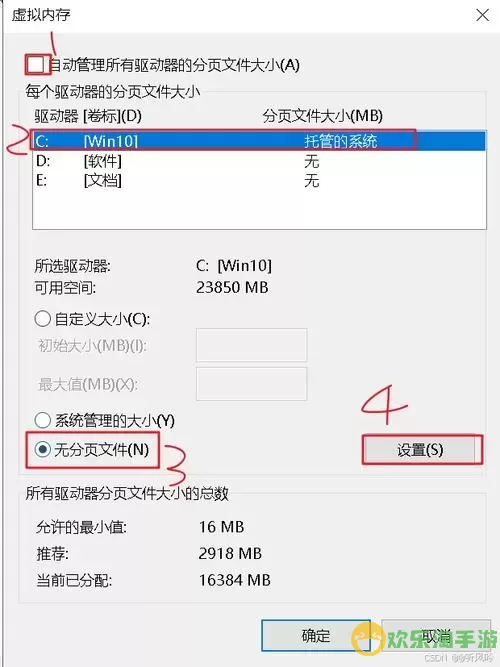
以下是一些优化Windows 10虚拟内存设置的建议步骤:
对于物理内存较大的用户(如8GB及以上),建议设置虚拟内存为物理内存的1.5倍,即在12GB到16GB之间。这有助于在物理内存不足的情况下保证系统的平稳运行。
在“虚拟内存”设置界面中,可以选择为特定驱动器(通常是C盘)手动设置分页文件的初始大小和最大大小。初始大小可设为物理内存大小的1.5倍,最大大小可设为物理内存的3倍。但请注意,设置的值不宜过高,以免对硬盘空间造成浪费。
如果条件允许,建议将虚拟内存设置在固态硬盘(SSD)上,因为SSD的读写速度远高于传统机械硬盘,这可以有效缩短系统访问虚拟内存的时间,提升整体性能。
过多的临时文件和无用的数据会占用磁盘空间,从而影响虚拟内存的使用效率。定期使用Windows自带的磁盘清理工具,清理不必要的文件,可以保持系统运行的流畅性。
在优化虚拟内存时,需要注意以下几点:
不建议完全关闭分页文件,因为这样可能导致某些程序无法正常运行。
在设置虚拟内存时,确保硬盘有足够的空间以容纳设置的分页文件,否则可能会引发系统错误。
在调整设置后,记得重启计算机使设置生效。
优化Windows 10虚拟内存设置可以有效提升系统性能,但需结合个人的实际使用情况进行合理设置。通过适当调整虚拟内存的大小,以及选择合适的驱动器,可以为计算机提供更好的运行环境,从而提升工作效率。在日常操作中,应保持对系统状态的监测和维护,以确保系统始终保持在最佳状态。
希望本文提供的建议能够帮助你更好地优化Windows 10的虚拟内存设置,提升计算机的性能,享受更加流畅的操作体验。

2024-03-14
魔兽三国塔防地图 魔兽三国塔防地图玩法攻略
巅峰极速gtr18 巅峰极速GTR18震撼发布
荣耀崛起农场 荣耀崛起庄园
古墓笔记和怀线 古墓笔记怀线探秘
猫和老鼠手游奥尼玛国服系列 猫和老鼠手游奥尼玛国服资讯
《脑洞大侦探》第2关中的隐藏物体在哪里
《COK列王的纷争》手游金矿采集指南
《英雄联盟手游》虎年限定皮肤介绍
剑与契约下架了么